基本探索
看看你的同事们都做了什么
只要你不是团队中的第一个用户,那么开始探索数据最简单的方法就是查看你的同事们已经创建的仪表板、图表和列表。最好的起点是查看主页上可能固定的任何仪表板,或者你可以在你有权访问的集合中查看。
命令面板
命令面板允许你创建新事物、搜索内容或跳转到 Metabase 的任何位置。
要打开命令面板,请按 cmd/ctrl + k。Mac 用户是 cmd + k,Windows PC 用户是 ctrl + k。
你可以使用命令面板来
- 创建新事物(例如新问题和仪表板)
- 查找事物(已保存的问题、仪表板、模型等)
- 查找并跳转到管理和账户设置。
所以,任何时候你想在 Metabase 中做或找任何事情,只需按 cmd/ctrl + k 并开始输入你想要做的事情。
高级搜索
要过滤搜索结果,请按 cmd/ctrl + k 打开命令面板并输入你的搜索词。第一个结果是链接到“搜索和过滤所有 X 个结果”。
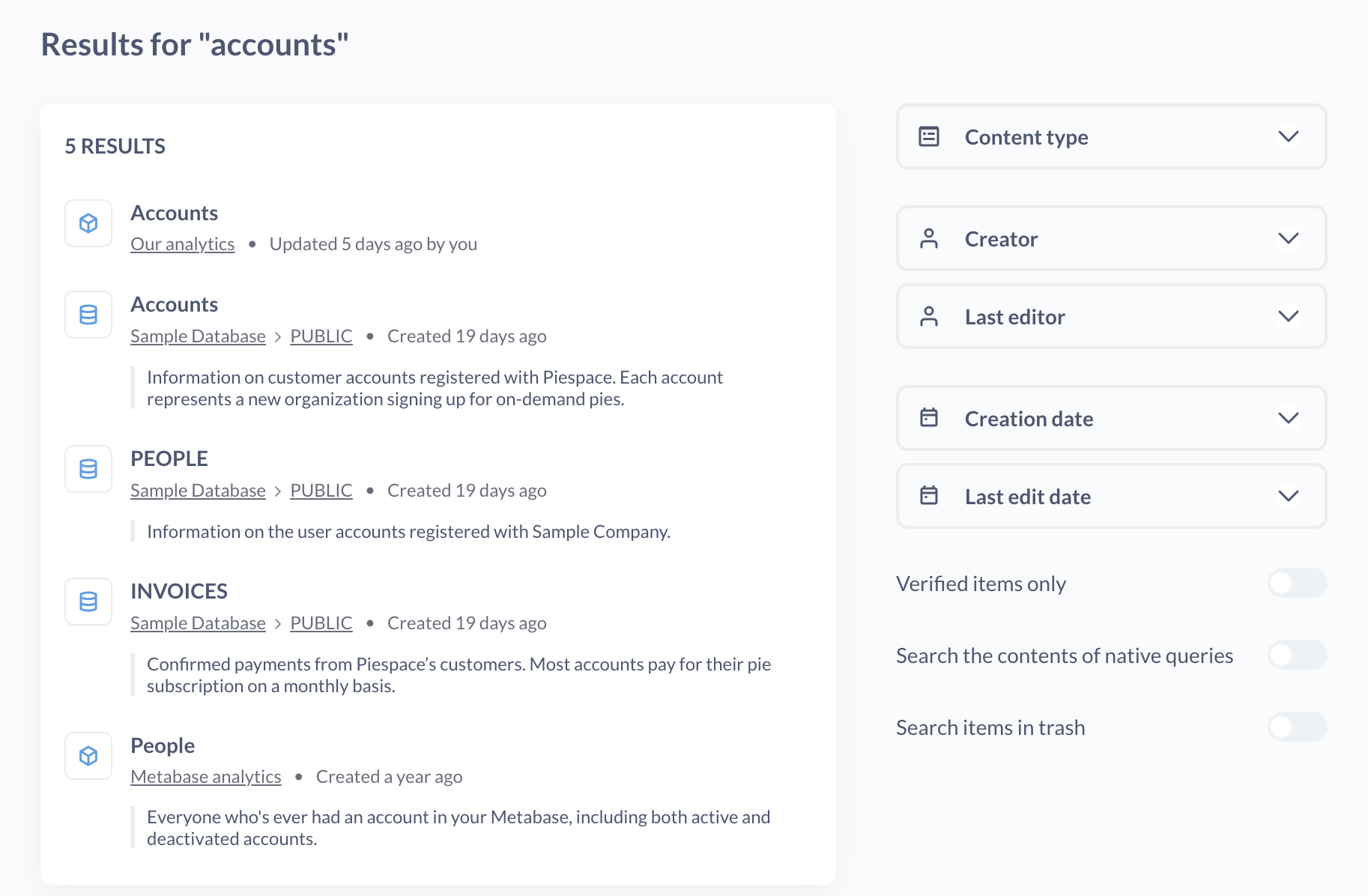
搜索会考虑项目的标题、描述和其他元数据——你甚至可以搜索 SQL 查询的内容。例如,你可以搜索诸如 SELECT escape_pod FROM mothership 之类的内容,并找到你在六个月前做的一个问题。结果将显示每个项目保存在哪个集合中、它是哪种对象以及是否被固定。请注意,你只会看到你在有权限查看的集合中的项目。
你可以按以下方式搜索
- 内容类型:仪表板、问题、模型、集合、数据库、表。
- 创建者:谁创建了该项目。
- 最后编辑者:谁对该项目进行了最后一次保存的更改。
- 创建日期:该项目进入我们宇宙的时间。
- 最后编辑日期:有人最后一次关心并更新该项目的时间。
- 仅限已验证项目。仅显示已验证的项目。
- 搜索原生查询的内容:搜索问题中的 SQL/原生代码。
- 搜索回收站中的项目:在搜索中包含遗忘的深处。
浏览你的数据库
一个组是否可以访问数据库浏览器取决于该组的创建查询权限。
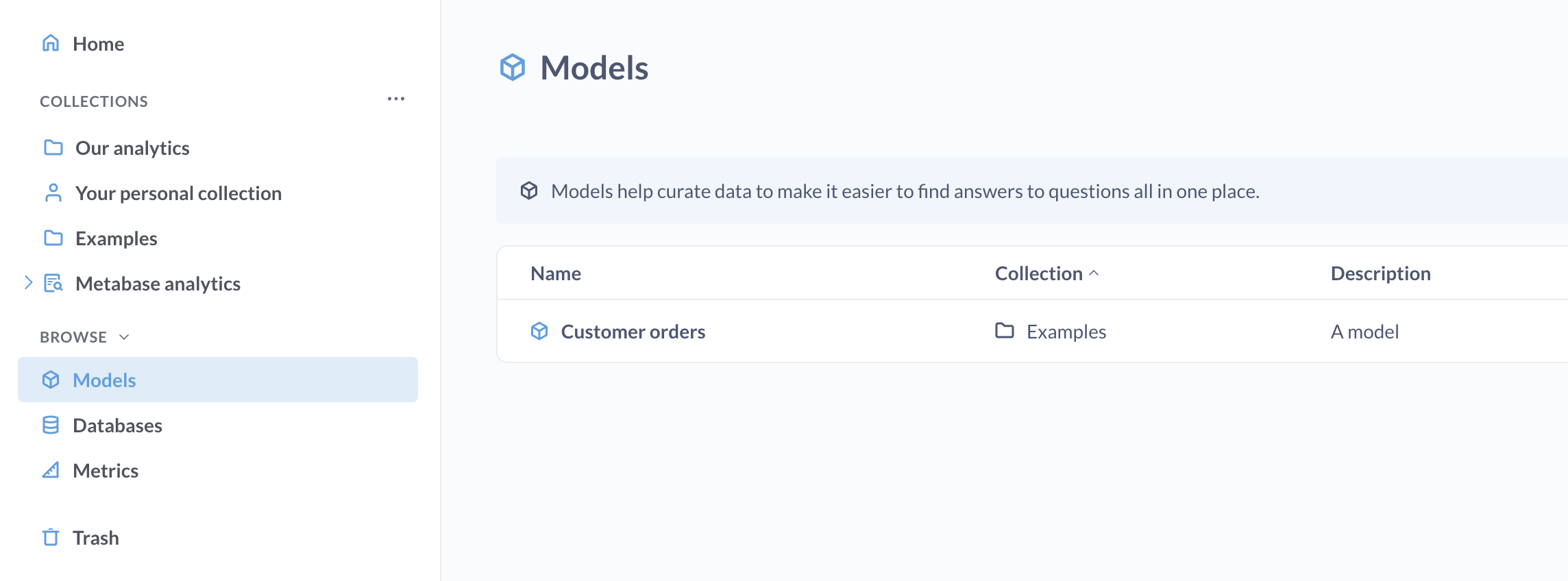
Pro 和Enterprise 计划包括按已验证模型和指标进行筛选的功能。
数据库浏览器将列出连接到你的 Metabase 的所有数据库。将鼠标悬停在一个表上,然后点击闪电图标以X-ray 该表,或点击书籍图标以查看有关该表的更多信息:其字段及其描述(如果有)、哪些问题是基于该表、等等。
要了解更多信息,请参阅使用 Metabase 的数据浏览器探索数据。
探索集合
Metabase 中的集合非常类似于文件夹。它们是 Metabase 存放团队所有仪表板和图表的地方。
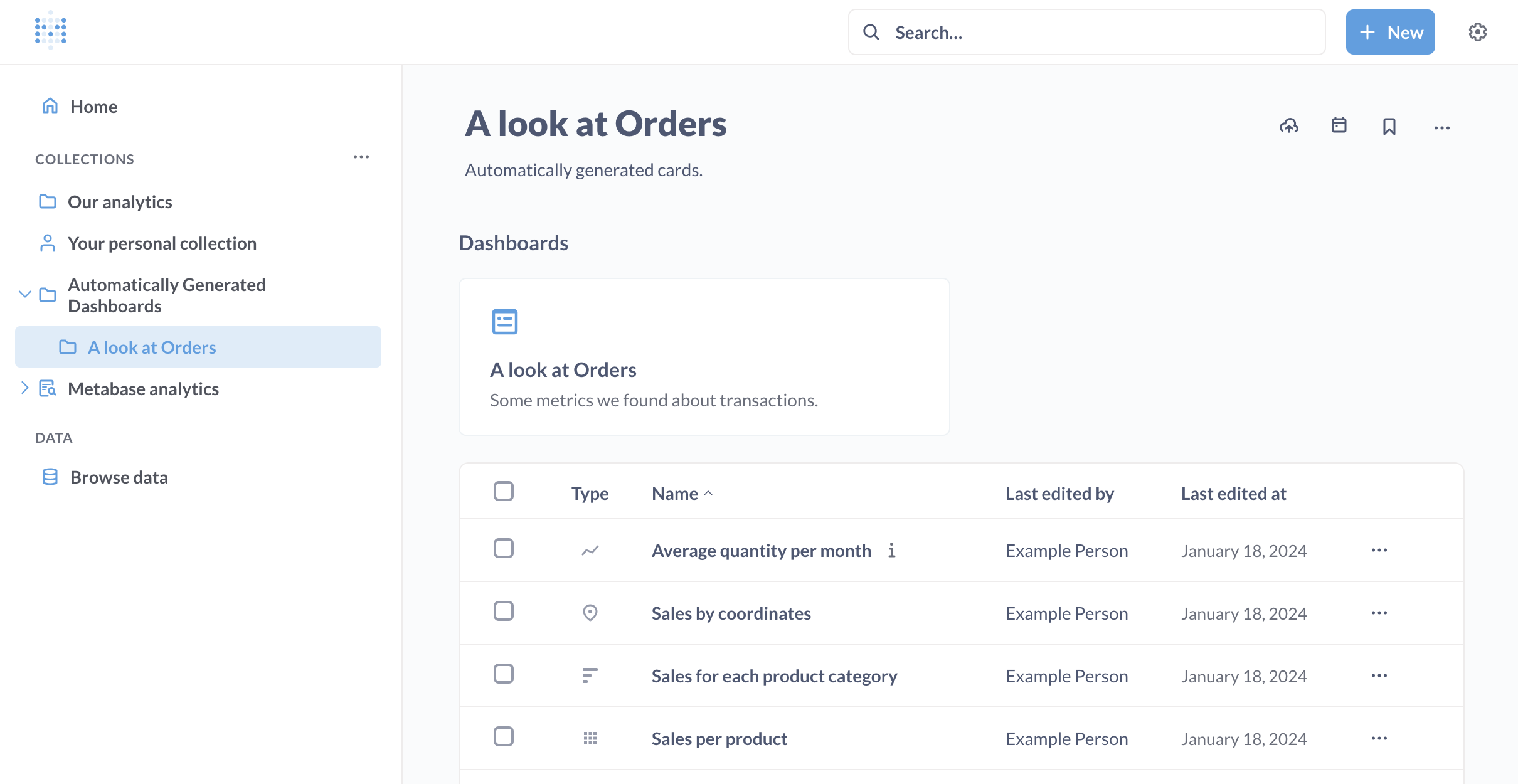
你的同事可能在你的集合顶部固定了一些项目。
集合中列出了保存在其中的任何其他项目,你可以通过查看导航侧边栏来查看当前集合中保存了哪些其他集合。
探索仪表板
仪表板是一组你希望能够定期参考的问题和文本卡片。
如果你点击图表的一部分,例如条形图中的条形,或折线图上的点,你将看到操作菜单,其中包含你可以采取的行动,以更深入地了解该结果,从不同的方向分支出去,或查看自动洞察以X-ray 数据。
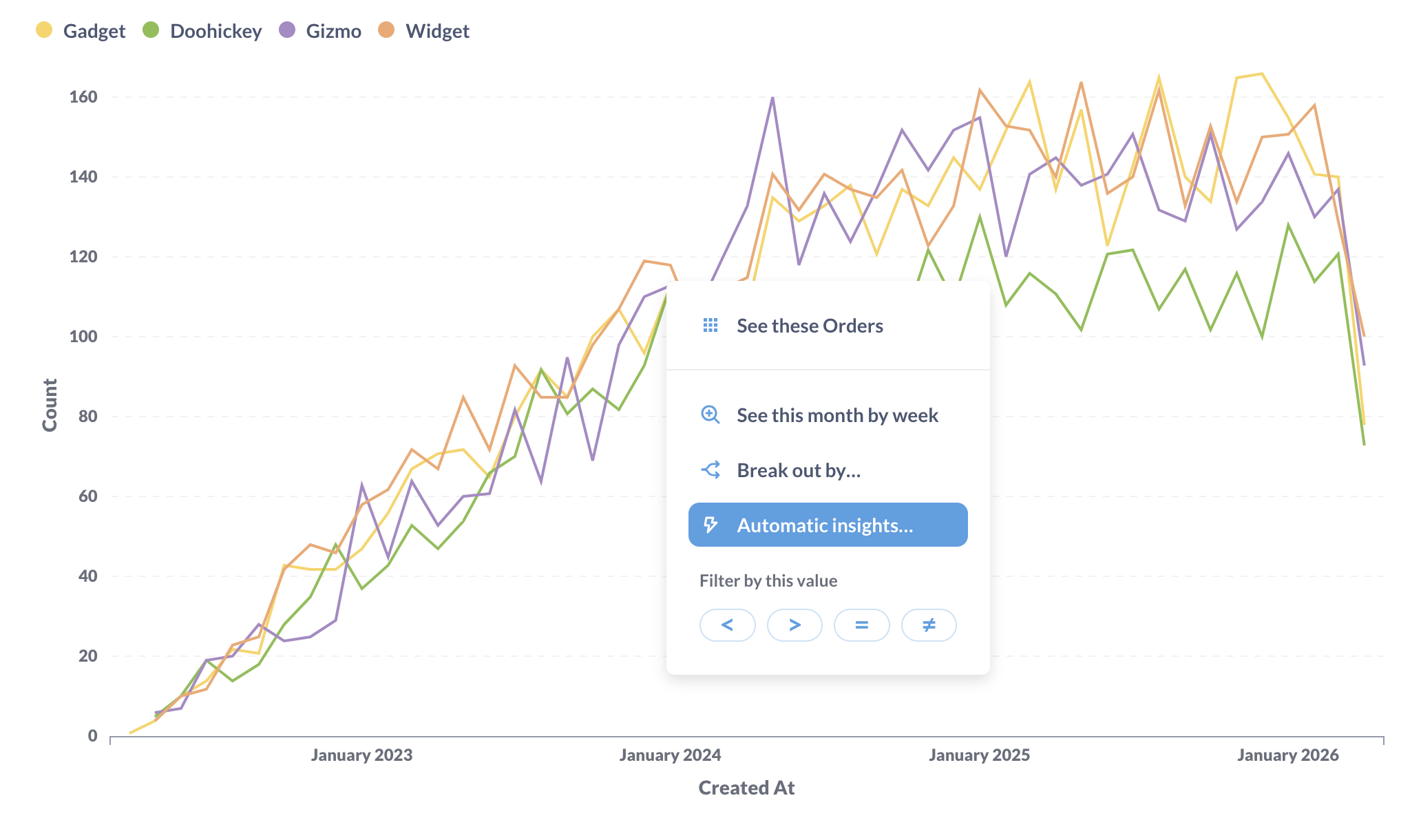
在这个按月显示各产品类别的订单的例子中,点击这个折线图上的一个数据点可以让我们
- 查看这些订单:查看特定月份的订单列表。
- 查看本月按周划分的情况.
- 按...分解:例如,查看 2023 年 6 月 Gizmo 订单按客户状态(例如,
new或VIP)分解的情况。不同的图表将有不同的分解选项,例如地点和时间。 - 自动洞察:在较短的时间范围内查看特定类别的订单。
- 按此值过滤:根据你点击的值更新图表:等于、小于、大于或不等于。
请注意,虽然用 SQL 创建的图表目前只有有限的钻取菜单,但你可以将 SQL 问题添加到仪表板并自定义它们的点击行为。你可以将用户导向自定义目的地(例如另一个仪表板或外部 URL),或者让点击的值更新仪表板过滤器。
点击表格单元格通常会允许你使用比较运算符(如 =, >, 或 <)过滤结果。例如,你可以点击一个表格单元格,然后选择小于运算符 < 来过滤小于所选值的值。
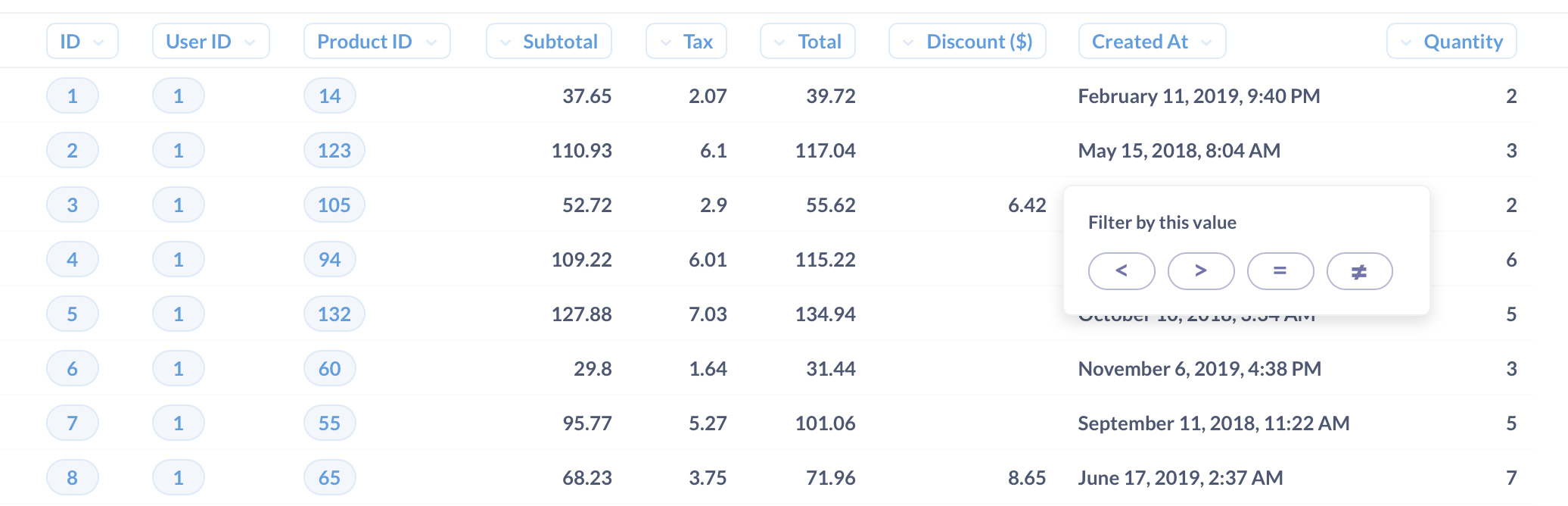
最后,点击表格中某项的 ID 会给你一个选项,让你查看该单个记录的详细信息视图。例如,你可以点击客户 ID 来查看该客户的个人资料视图。
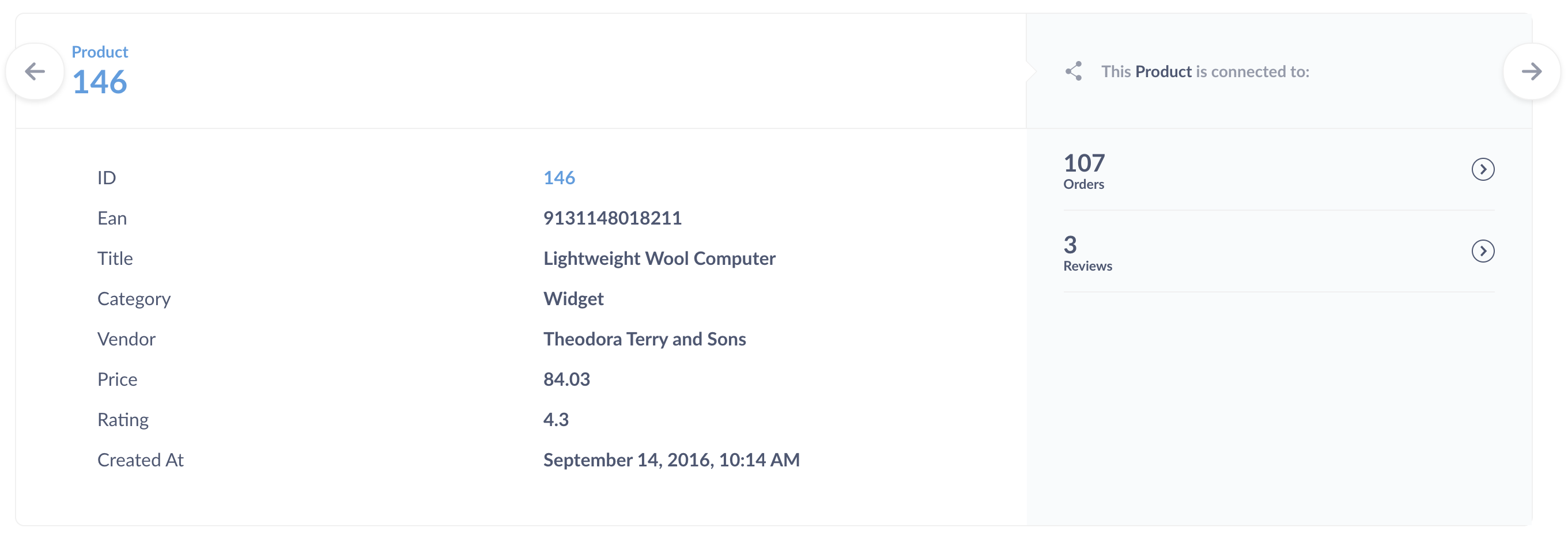
当你在仪表板中添加问题时,你可以更全面地控制人们点击你的图表时会发生什么。除了默认的钻取菜单,你还可以添加自定义目的地或更新过滤器。请参阅交互式仪表板。
查看记录的详细信息
要查看非汇总表中单个记录的详细信息,请点击记录并选择“查看详细信息”。
要将详细信息侧边栏扩展到完整页面,请点击“在完整页面中打开”。每个记录都有一个专门的详细信息页面,你可以链接到该页面。
管理员和具有表元数据权限的用户可以设置特定的字段仅在此详细信息视图中显示。请参阅表元数据。
如果你的记录有一个包含图片链接的字段,Metabase 将在详细信息视图中显示该图片作为记录的图标。如果记录有一个名为“实体名称”的字段,或者一个名为 Title 或 Name 的字段,Metabase 将把该字段显示为记录的名称。
书签
书签是一种快速返回你经常访问(或最近正在处理)的事物的方式。已添加书签的项目显示在主导航侧边栏的集合上方。
要为项目添加书签,请查找项目页面右上角的丝带图标。你可以为以下项目添加书签
- 问题
- 模型
- 仪表盘
- 集合
要为项目添加或删除书签,请点击集合中项目旁边的三点菜单(…)。
关于书签的一些注意事项
- 书签是个人化的;其他人看不到你的书签。如果你想为所有人突出显示某项内容,你应该将其放在一个官方集合中,并/或在该集合中固定该项目(请参阅集合)。
- 如果你最终为许多项目添加了书签,你可以折叠侧边栏中的书签部分(或删除那些碍事的书签)。
- 你添加了书签的项目将在你的搜索结果中获得提升(但不会影响其他人的搜索结果)。
- 要重新排序书签,只需在侧边栏中拖放它们即可。
阅读其他版本的 Metabase 的文档。


